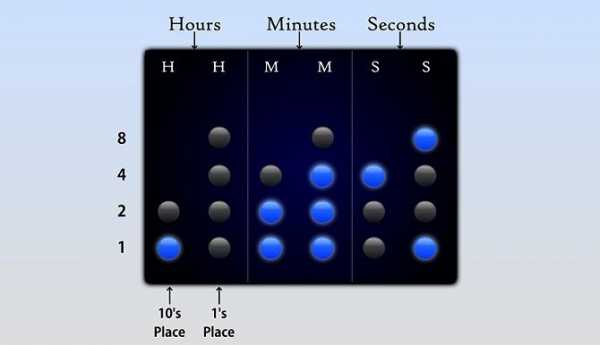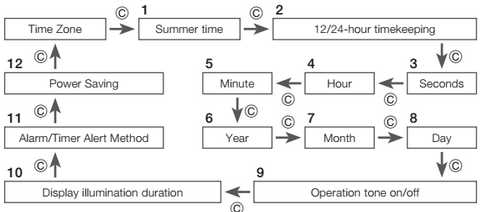Как установить геозону в детских умных часах
SeTracker настройка детских умных часов - Полная инструкция (2017)

Setracker настройка смарт-часов
В статье представлено описание по установке и настройке программы SeTracker, которая позволяет держать вашего ребенка в постоянном поле зрения.
Эта программа работает совместно с «умными» часами ребенка и позволяет отслеживать все его передвижения за определенный период времени.
Содержание:
После покупки «умных» детских часов желательно сохранить упаковку, так как на ее обратной стороне находится QR-код (определенный набор знаков), который необходим для скачивания приложения.
Также наклейка с кодом может находиться на обратной стороне часов.

QR-код на часах
С помощью сервиса Play Market (в случае использования операционной системы Android) или Appie Store (в случае проведения установки на платформу IOS) осуществляем поиск подходящей программы, введя в поисковую строку знаки QR-кода и дополнительно значение «reader» либо «scanner».
На экране должен появиться полный список специальных программ, которые идентифицируют существующие QR-коды.
Многие приложения являются бесплатными, поэтому их можно скачивать без опаски. Скачанное приложение следует его открыть и приступить к следующему этапу установки.
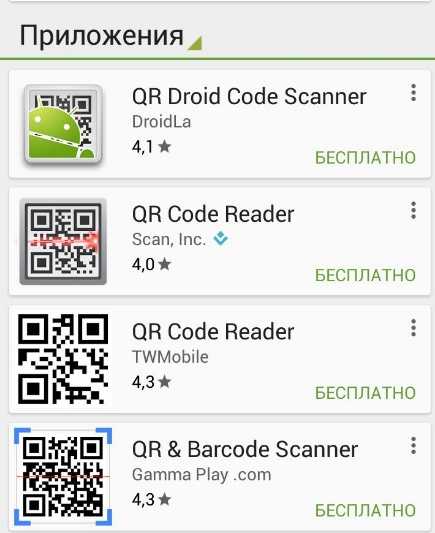
Приложения для считывания QR
Включите камеру и поднесите ее к имеющемуся на коробке от часов штрих-коду. Проследите, чтобы изображение QR-кода было четким.
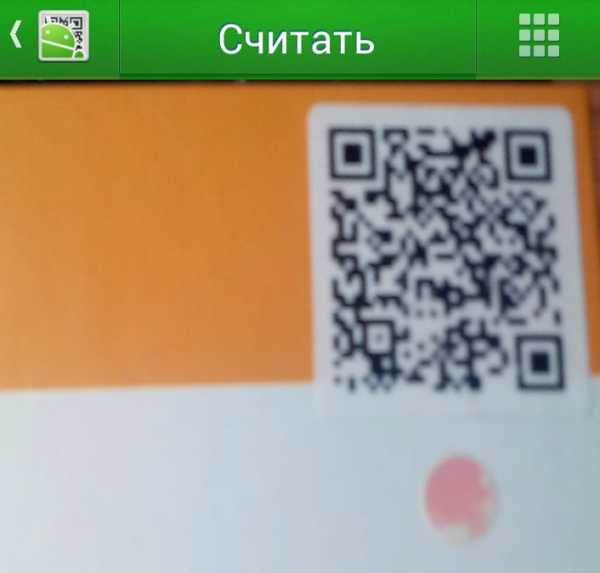
Выбор приложений для считывания QR кодов
Программа сама вычислит по нему рабочую ссылку, по которой будет производиться скачивание программы SeTracker.
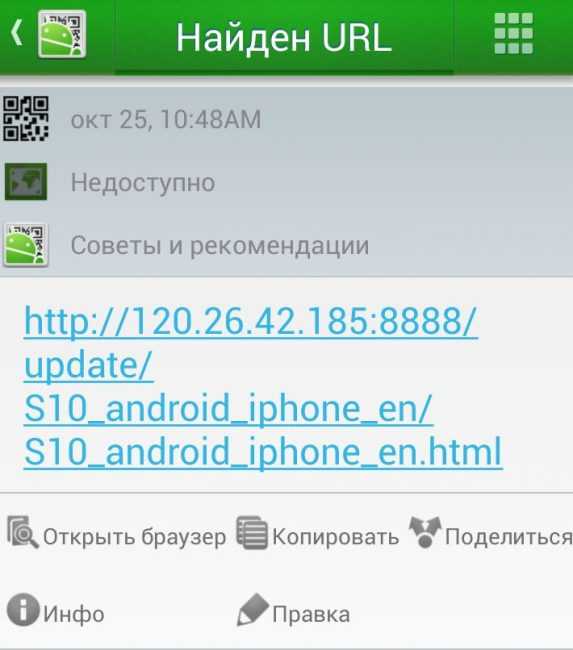
Ссылка после считывания кода
После того, как загрузка данной программы будет завершена — останется лишь ее запустить и приступить к процессу регистрации.
вернуться к меню ↑На начальном этапе программа предложит пользователю войти, используя установленные логин и пароль, либо пройти процесс регистрации.
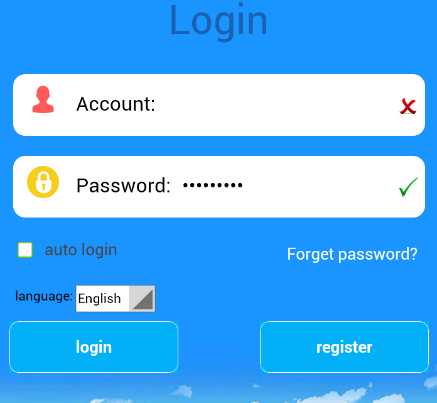
Начальный экран регистрации
Необходимо выбрать меню «REGISTER» и ввести всю необходимую информацию.
Важно!Обратите внимание на поля внизу установочной программы. В левом ее поле предлагается выбор всех доступных языков, на которых может проводиться установка. В случае, если в данном поле по умолчанию указан русский язык — ничего менять не нужно. Если же по умолчанию выставлен английский язык, — измените его на русский.
В окне справа указывается регион производимой установки. В нашем случае необходимо, чтобы была указана Африка или Европа, в противном случае делаем самостоятельно необходимый выбор региона из раскрывающегося списка.

Выбор региона
Далее располагаются два окна, предлагающие либо ввести логин, либо изначально пройти весь процесс регистрации.
Выбрав регистрацию, вы переходите в следующее окно программы, в котором имеется шесть строк, обязательных к заполнению.
Стоит отметить, что от их правильного заполнения зависит полноценное функционирование программы SeTracker.
В верхней части экрана шрифтом красного цвета указана необходимая информация относительно QR-кода.
В ней говорится, что при осуществлении входа в программу с других устройств возможно использование учетной записи, создаваемой в данный момент, поэтому необходимость в повторной регистрации полностью отпадает.
В первое поле программы предлагается ввести ID (идентификационный номер) регистрируемого устройства, который находится на тыльной стороне крышки часов и представляет собой длинный набор цифр, расположенных после аббревиатуры «ID устройства».
Имеющиеся цифры вручную вводим в регистрационное поле либо запускаем сканирующее приложение, которое было скачано заранее, и подносим камеру к задней крышке часов.

Начальный процесс регистрации в программе SeTracker
Сразу под ним — в поле «Логин» — вводим действующий адрес электронный почты. К вашему ящику будет привязано это приложени.
Далее SeTracker предлагает ввести от 2-х до 30-ти символов для того, чтобы создать свое имя, который несложно создать при помощи стандартного набора букв и цифр.
Хорошим вариантом является имя ребенка, которому принадлежат часы. Если в семье несколько детей — то родителям будет легко понять, с чьих «умных» часов поступает сигнал.
При помощи такого сигнала несложно отслеживать по карте все передвижения ребенка, особенно если под сигналом выводится изображение его имени.
Ниже — возле надписи «Телефон» — необходимо зафиксировать номер sim-карты, которая будет вставлена в часы, так как по этому номеру будет осуществляться связь с ребенком.
Следующим шагом в процессе регистрации будет введение в поле «Пароль» придуманного пароля. Желательно, чтобы он соответствовал, хотя бы, среднему уровню сложности.
Кроме всего прочего, придуманный вами пароль должен быть хорошо запоминающейся комбинацией букв и цифр, чтобы в будущем не возникало заминок с его вводом.
Заключительным этапом регистрации служит окно «Пароль», в которое повторно вводится придуманный вами пароль.
По завершении процесса нажимаем на кнопку «ОК» или «ДА» (все надписи могут изначально транслироваться на русском языке).
вернуться к меню ↑Когда процесс регистрации проходит успешно — открывается окно интерфейса программы.
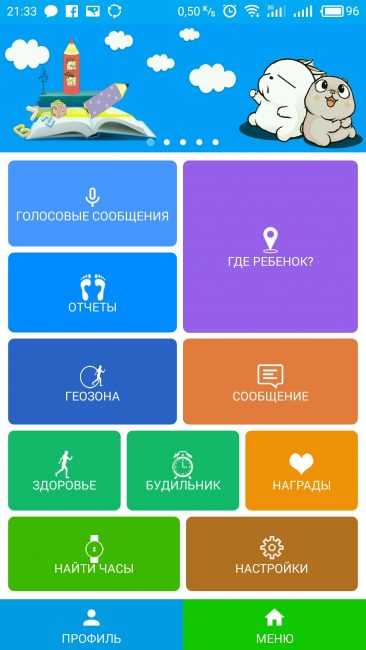
Интерфейс программы SeTracker
вернуться к меню ↑Где ребенок — основной пункт меню, который располагается в правой части экрана. К данному пункту родители обращаются чаще, чем к остальным.
Связано это с тем, что он содержит всю необходимую информацию — сведения об уровне зарядки «умных» часов, время последней сверки с часами, а также настоящее местонахождение ребенка.
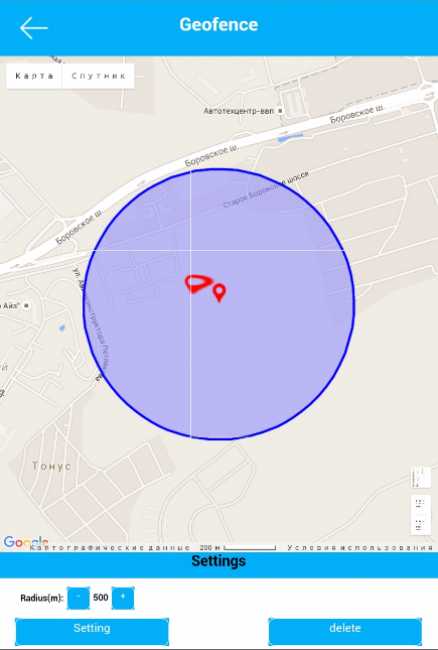
Меню Карта
Взрослые могут без особого труда отследить весь путь передвижения своего чада в черте города на протяжении всего дня.
вернуться к меню ↑Голосовые сообщения — данный пункт отвечает за отправку коротких голосовых сообщений на GPS часов, прослушав которые, ребенок может отправить ответ своим родителям.
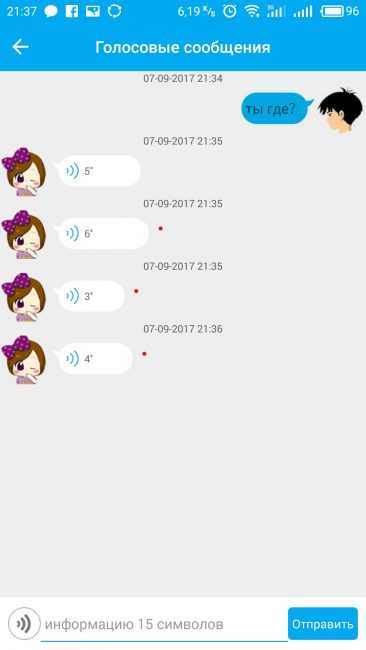
Меню сообщений
Это становится доступным благодаря нахождению всех участников в сети интернет.
вернуться к меню ↑Здоровье — журнал здоровья, в котором осуществляется фиксация времени следования ребенка из одного места в другое.

Меню Здоровье
Здесь записывается и такая информация, как число проделанных шагов и количество затраченной физической энергии (ккал), время сна (в новых моделях возможен даже подсчет количество движений, совершенных ребенком во сне).
вернуться к меню ↑Настройки — при помощи данной кнопки производится настройка включения и выключения «умных» часов, вводится несколько номеров на случай подачи сигнала «SOS» (обычно 3 номера).
Также осуществляется внесение новых телефонных номеров в телефонную книгу и удаление из нее старых, вписывается номер для получения уведомлений при минимальном либо критическом заряде батареи.
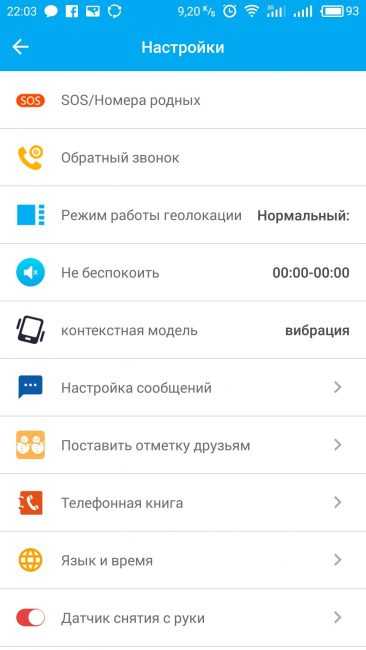
Меню Настройки
вернуться к меню ↑Геозона — в данном пункте меню производятся настройки границ геозоны, в пределах которой можно осуществлять наблюдение за передвижением ребенка.

Настройка геозоны
Если он выходит за обозначенные границы — на устройство родителей сразу же поступает соответствующий сигнал.
вернуться к меню ↑Награды — здесь указывается количество поощрений, которые графически представлены в виде сердец.
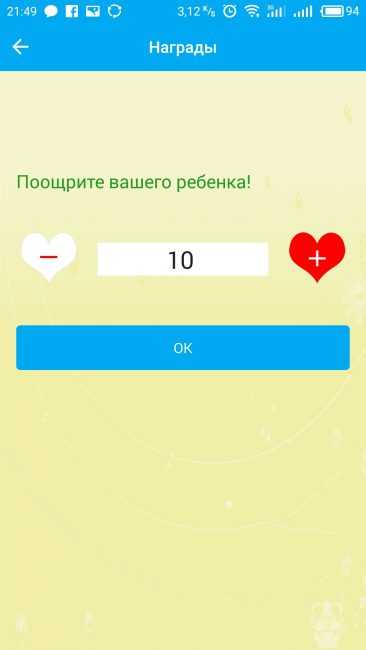
Меню Награды
Чем меньше нарушений — тем больше зачисляется на счет вашего ребенка «бонусов».
вернуться к меню ↑Сообщения — в этом пункте меню просматриваются все поступающие уведомления.
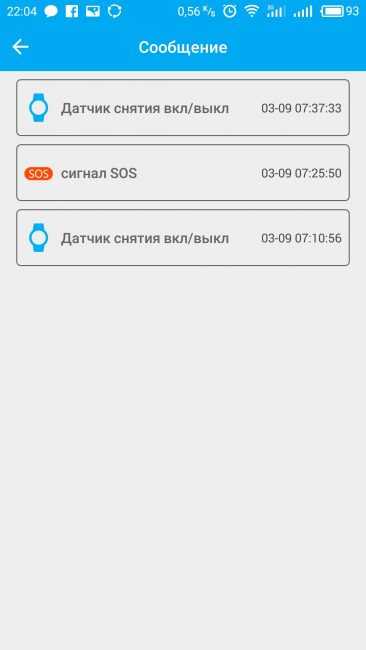
Меню Сообщения
вернуться к меню ↑Будильник — позволяет осуществлять настройки будильника, которые могут, в случае необходимости, быть произведены и на удаленном расстоянии.
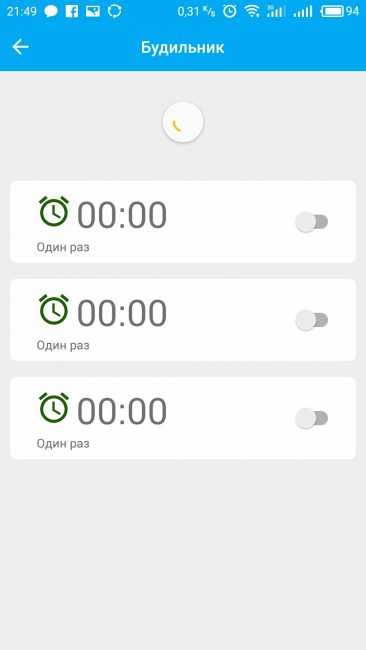
Настройка Будильника
вернуться к меню ↑Найти часы — при нажатии на данную кнопку «утерянные» часы начинают издавать определенный звук, по которому их довольно легко отыскать в помещении.
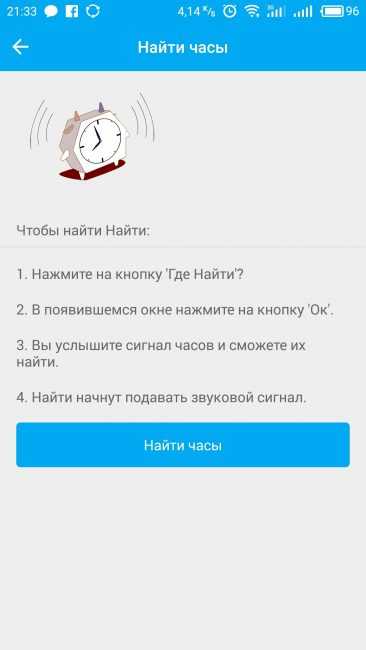
Найти часы
вернуться к меню ↑Отчеты — воспроизводится маршрут передвижения ребенка за определенный временной интервал.
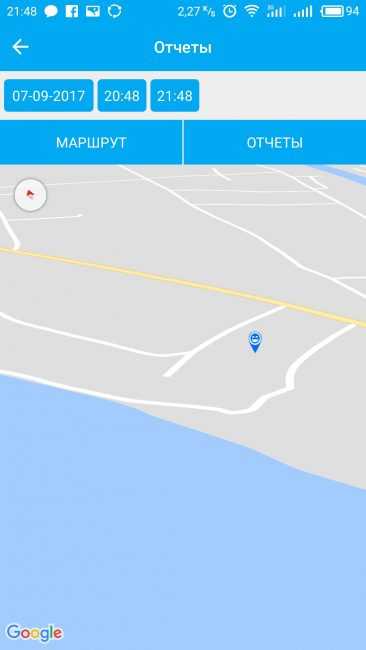
Меню Отчеты
вернуться к меню ↑Может произойти так, что и приложение SeTracker установлено, и «умные» часы в нем зарегистрированы, но при попытке осуществить управление часами появляется неприятная фраза — «нет сетевого оборудования».
В случае ее появления обратите внимание на наличие Интернет-соединения.
Определить отсутствие интернета на детских часах довольно просто — стоит лишь внимательно взглянуть на их дисплей.
В зависимости от модели, часов наличие интернета будет обозначаться следующими значками — «↑↓» либо «Е».
Исправление возникшей проблемы потребует от пользователя проведения определенных действий:
- Проверяем, правильно ли вставлена sim-карта в приемное устройство часов. В случае, если карта установлена правильно — на дисплее часов будет отображаться значок сети — в противном случае необходимо произвести ее переустановку;

Значок сети.
- Проверяем баланс, имеющийся на счету установленной в часы sim-карты. Он обязательно должен быть положительным, так как при отрицательном балансе доступ в интернет будет попросту закрыт.
Для того, чтобы проверить наличие денежных средств на балансе карты — необходимо прибегнуть к любому доступному варианту:
- извлекаем из детских часов sim-карту и помещаем ее в приемник своего телефона, с помощью которого и будет осуществляться проверка баланса. Стоит отметить, что данный способ является достаточно неудобным;
- осуществляем подключение у оператора сотовой связи специальной услуги. Так, к примеру, некоторые операторы представляют абонентам услугу «Доверенное лицо».
После ее подключения появляется возможность осуществлять со своего телефона проверку состояния счета другой sim-карты.
Единственным неудобством такого метода проверки является оплата каждого проведенного запроса.
- проводим регистрацию на сайте оператора, к которому относится sim-карта «умных» часов вашего ребенка. Для этого придётся всего лишь один раз вставить сим-карту в приемное устройство своего телефона. По окончании процесса регистрации станет доступным посещение своего личного кабинета, в котором будет несложно в любое время проверить наличие средств на счету.
В случае возникновения каких-либо вопросов, связанных с подключением или использованием данной услуги, необходимо созвониться с онлайн-консультантом оператора сети.
Настройка APN
Если счет телефонного номера «умных» часов вашего ребенка имеет положительный баланс, а доступ в интернет все так же отсутствует — необходимо перейти к следующему варианту самостоятельной проверки.
На этом этапе надлежит проверить имеющиеся настройки APN, так как все детские часы, имеющие GPS, обнаруживают и устанавливают данные настройки автоматически.
К примеру, если вы подключены на контрактной основе, или имеете sim-карту такого оператора, как Vodafone — настройки APN придется вводить вручную.
Для тех, кто не знает, стоит пояснить, что APN (полное название Access Point Name) является условным обозначением точки доступа GPRS любого мобильного оператора, при помощи которой происходит подключение к услуге по транслированию таких важных данных как MMS, WAP и Internet.
Правильная настройка точки доступа дает не только наличие интернета, но и обеспечивает его стабильную работу.
Чтобы появилась возможность смены APN нужно произвести отправку специальной смс-команды со своего телефона на тот номер. Который принадлежит детским часам.
Не забудьте, что часы в это время обязательно должны быть включенными.
Для отправки такой команды необходимо выяснить у оператора своей сети имя APN.
Сама же смс-команда будет иметь следующий вид: pw,123456, apn, имя apn #.
После того, как смс-команда будет отправлена — на ваш телефон должно поступить ответное сообщение от «умных» часов. Это будет явным доказательством того, что данная команда сработала.
Заключительным этапом является перезагрузка часов, после которой новые настройки вступят в силу и доступ в интернет будет предоставлен.
Если же смс долгое время не приходит на ваш телефон — измените набор цифр в отправляемой команде с «123456» на «523681».
По окончании всех настроек вы сможете наконец-то оценить все достоинства совместной работы детских «умных» часов и приложения SeTracker.
Настройка Setracker для детских часов — Полная инструкция для всех моделей
Добавить свой отзывGPS. Как отследить умные часы
Skip to content
Смарт-часы могут определять местонахождение владельца с помощью нескольких опций. Давайте разберемся, как отследить умные часы с их помощью.
Функционал умных часов, помогающих отследить точную геолокацию
Смарт-часы имеют встроенную спутниковую систему навигации (GPS), определяющую местоположение владельца с точностью до 5 метров. Также в них встроен сервис LBS, основанный на данных геолокации. С его помощью местоположение определяется на основе базовых станций мобильного оператора. Опция полезна тем, что определяет координаты в помещении, без прямого контакта со спутником. Но в этом случае погрешность определения возрастает, и если человек находится, например, в бетонном здании, может составлять до 50 м.
В некоторых моделях есть поддержка Wi-Fi, указывающая местонахождение на улице и в зданиях максимально точно – до 5метров. Но для этого гаджет должен подключиться к бесплатному вай-фаю, например, в кафе или в парке.

Приложение SeTracker для настройки умных часов и определения геолокации
Чтобы отследить умные часы, надо установить приложение SeTracker на смартфон.
Его можно скачать в PlayMarket и AppStore. Чаще всего оно используется родителями детей, у которых есть смарт-часы. Приложение имеет богатый функционал и позволяет управлять часами на расстоянии.
SeTracker настраивается в несколько этапов:
- Регистрация. Когда вы выберете язык, укажите площадь – «Европа и Африка». Затем зарегистрируйтесь, введя свои данные.
- Определение местонахождения. После входа вы попадаете на карту, где фиксируется местоположение обладателя часов– точный адрес, последняя дата обновления локации, уровень заряда аккумулятора. Если надо обновить информацию – нажимайте «уточнить», всплывет окошко с надписью «успешное позиционирование».
- Режим работы геолокации. Здесь выбираются параметры для обновления информации о местонахождении. Учтите, что чем чаще обновляется геолокация, тем быстрее разряжается батарея. Рекомендуем установить обновления каждые 10 мин – это оптимальный режим.
- Геозона. Эта функция размещена в нижней части интерфейса, слева. Позволяет задать конкретный радиус, пределы которого владелец смарт-часов не должен покидать. Если установленная зона покидается – вам приходит оповещение на смартфон. Опция крайне удобна для родителей младших школьников и подростков.
С помощью приложения SeTracker вы всегда сможете отследить смарт-часы и будете точно знать, где их владелец.
Как определяется местоположения на детских GPS часах - WatchGPS детские смарт часы с GPS
К данной статье хочется привлечь как можно большее количество пользователей, которые планируют купить оригинальные часы с GPS, поскольку часто сталкиваемся с вопросами, касающимися точности определения геолокации. Итак, кто уже вник в тему детских GPS часов или уже является активным пользователем тем известно, что местоположение может определяться тремя способами: LBS, GPS, WiFi. Для тех, кто только начинает в этом разбираться, в данной статье постараемся как можно детальней рассказать, как определяется местоположение в детских GPS часах.
Определение местоположения по средствам GPS (спутника). В этом случае в главной роли выступает спутник, с помощью которого местоположение определяется точно. В приложении через интернет вы отправляете команду «где ребенок», а часы в свою очередь отправляют необходимую информацию, для того чтоб вы могли видеть положение ребенка на карте. Например, если ребенок гуляет в парке, где нет никаких преград для GPS сигнала, местонахождение на карте будет определяться точно.

Определение местоположения по средствам LBS означает, что геолокация будет определяться по ближайшей GSM вышке мобильного оператора. То есть, когда ребенок находится в помещении с бетонными стенами, куда не может проникнуть GPS сигнал, местоположение на карте определится по ближайшей сотовой вышке, которая находится в вашем районе. Следование определение местоположения через LBS будет не точным.
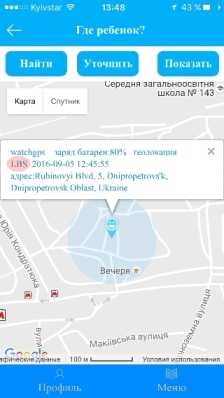
Некоторые родители задаются вопросом для чего нужен wifi в детских GPS часах? И поспешно делают выводы, что для доступа в интернет, к играм и прочему, но такое предположение ошибочно. WiFi в детских часах с GPS нужен для более точного определения местонахождения именно в здании, куда не достает GPS сигнал. Вот, к примеру, ребенок находится в учебном заведении, в котором есть сеть wifi (неважно с паролем или без, поскольку часам достаточно лишь уловить этот сигнал и передать дальше через интернет), местоположение определится при помощи сигнала wifi и такое определение геопозиции будет точным. Если сигнал очень слабый, то не исключено, что определение геолокации будет произведено другим способом.
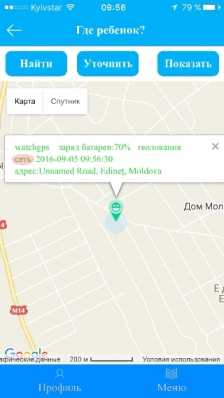
Все оригинальные детские часы с GPS обладают возможностью определения местоположения двумя способами – это LBS и GPS, лишь в некоторых моделях есть возможность определить геолокацию с помощью сети wifi. Обращайте на это внимание перед покупкой.
Эта статья была полезной? (107 оценок, среднее: 4,70 из 5) Загрузка...Настройка детских часов с GPS трекером Smart Baby Watch
Часы Smart Baby Watch станут находкой для заботливых родителей, которые всегда хотят знать, где находится их ребенок. Удобная настройка, относительно невысокая цена и обширный функционал делают часы идеальным приобретением. В статье рассмотрим общий функционал часов и поэтапную настройку всех возможностей полезного гаджета для ребенка.
Что могут Smart Baby Watch?
Изначально обозначим основное предназначение этих детских часов с трекером. Гаджет предназначен для того, чтобы родители в удаленном доступе через смартфон могли контролировать местоположение ребенка. Для деток младшего школьного возраста такие часы станут идеальной альтернативой дорогому мобильному телефону: родители смогут отправлять голосовые сообщения, а сам малыш сможет набирать до 8 номеров, занесенных в книгу контактов.
Помимо основного функционала у гаджета есть еще и дополнительные возможности:
- Оповещение о выходе из геозоны. Если ребенок отошел далеко от дома или школы, вам на смартфон придет уведомление.
- Фитнес-трекер. Вы сможете просмотреть, насколько активным за день был ребенок, сколько калорий он потратил.
- SOS-сигналы. В случае возникновения форс-мажорных обстоятельств ребенок сможет одной кнопкой сразу набрать родителей.
Как настроить этот функционал Smart Baby Watch? Рассмотрим поэтапно.
Установка SIM-карты

Умные часы с трекером передают сигналы через GPS. Для этого в корпус нужно установить СИМ-карту с поддержкой мобильного интернета (передачи сигнала по 2G). Карта должна быть размера micro-SIM, если хотите вставить стандартную старую карту, то в любом салоне связи ее смогут обрезать до микро параметров.
Проверьте карту на мобильном телефоне – она не должна активироваться по ПИН-коду. Отключите такую функцию, если она предустановлена. Сама карта вставляется срезанной стороной вниз под корпус часов. Для этого с обратной стороны нужно аккуратно снять крышку и достать аккумулятор. Не вырывайте сильно батарею, так как ее провода припаяны к контактам.
Аккуратно вставив симку, установите на место аккумулятор, закройте крышку. Включите Smart Baby Watch. Если гаджет разряжен, поставьте его на зарядку через USB, который идет в комплекте. После этого переходите к настройке самого интерфейса.
Настройка приложения SETracker
Smart Baby Watch управляются удаленно со смартфона при помощи приложения SETracker, доступного для Android и iOS. Программа совершенно бесплатная и есть в свободном доступе.
Скачать и установить ее на смартфон можно двумя способами:
- На обратной стороне коробочки с часами есть QR-код. Если вы отсканируете его через специальное приложение камерой смартфона, то автоматически перейдете на ссылку для скачивания SETracker.
- Загрузить софт из Play Market или App Store. Просто введите в строке поиска название программы и установите как стандартное приложение.
На первом экране после загрузки нужно будет выбрать геолокацию «Европа/Африка», затем выбрать вкладку регистрации.
Для интеграции смартфона с часами через SeTracker, нужно будет ввести при регистрации уникальные идентификационные данные, а именно:
- Уникальный регистрационный номер (указан на задней крышке корпуса часов с пометкой reg code).
- Логин (аккаунт) – имя ребенка, который будет пользоваться часами. Пока что интерфейс приложения поддерживает только латинскую раскладку.
- Номер телефона. Здесь следует указать один родительский номер телефона.
- Пароль. Используется для входа в приложение. Придумайте надежную комбинацию из цифр или букв и повторите ее еще раз.
Первые шаги по регистрации часов в интерфейсе мобильного приложения завершены.
Настройка номеров

Приступим к настройке контактов на умных часах. В Smart Baby Watch есть две телефонные книги – номера семьи и контакты ребенка. Рассмотрим подробнее каждую из них.
В SOS телефонную книгу следует внести до трех номеров семьи. Это экстренные вызовы, на которые будут приходить уведомления по умолчанию с часов (по выходу из геозоны). Также при нажатии кнопки SOS вызов будет сразу поступать на эти номера.
Другая телефонная книга – до восьми контактов, которым может звонить сам ребенок. В Smart Baby Watch есть возможность отправки голосовых сообщений, которые также можно отправить одному из абонентов. При настройке часов в SeTracker укажите номера и имена абонентов (также латиницей), чтобы малыш мог позвонить родственникам или друзьям при необходимости.
Режим работы часов
В SeTracker можно настроить режим активной работы часов с трекером. Стандартно устройство находится в спящем режиме и просыпается для определения геолокации и отправки уведомления на родительский смартфон. При настройке вы сможете указать периодичность такой активации. Минимальное время сна – одна минута, а максимальное – один час. Учтите, что чем больше гаджет спит, тем дольше продержится аккумулятор, но вы будете реже получать информацию о местонахождении ребенка.
Уведомления
В этой вкладке вы сможете настроить тип уведомлений, которые будут поступать на ваш смартфон через Smart Baby Watch. Интересная функция – уведомление в случае выхода из геозоны. Заранее настройте локацию, в которой находится ребенок (например, школа или двор у дома).
Когда ребенок заходит на 500 метров и дальше (расстояние настраивается) от заданной геозоны, часы автоматически отправляют уведомление на смартфон родителей. Очень полезная функция для мам и пап маленьких непосед.
Настройка внутренней связи
Это возможность малышу самому отправлять голосовые сообщения одному из номеров в разделе контактов. Активируя эту функцию, вы должны учитывать, что услуга тарифицируется по ценам мобильного оператора. Для отправки сообщения нужно просто зажать кнопку включения часов и начать говорить.
Удаленная деактивация
Обязательно включите эту функцию в кабинете SeTracker. Удаленное управление разрешит выключить часы только со смартфона родителей. Это позволит вам всегда знать, где находится ваш ребенок и быть уверенным в его безопасности.
После всех настроек также включите переключатель – функцию, которая пришлет уведомления о снятии часов с руки малыша.
Дополнительные функции
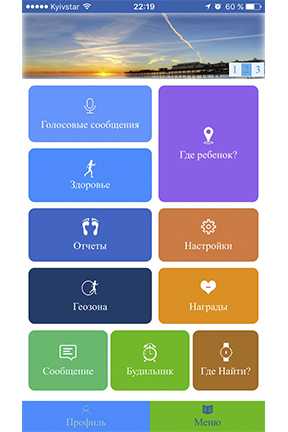 Настроив базовый функционал часов с трекером, можно изучить и дополнительные функции гаджета:
Настроив базовый функционал часов с трекером, можно изучить и дополнительные функции гаджета:
- Получение текстовых сообщений. Можете отправлять малышу СМС со смартфона, они будут отображаться на экране часов.
- Будильник. В разделе меню SeTracker он переведен как «аварийная сигнализация», но это будильник. Вы сможете удаленно поставить до трех штук в день.
- Награды. Это сердечки, которые вы сможете отправлять малышу на смартфон. Можно обмениваться важной информацией таким образом даже без текста.
- Фитнес-трекер. Часы считают часы, пройденные километры и калории.
- Маршрут ребенка. Это история перемещений – в приложении вы сможете посмотреть движение ребенка в течение заданного периода времени.
Как видите, настройка Smart Baby Watch – это несложно. Для этого вам понадобится только смартфон и 15-20 минут времени. Ваш ребенок будет в безопасности с таким полезным гаджетом!